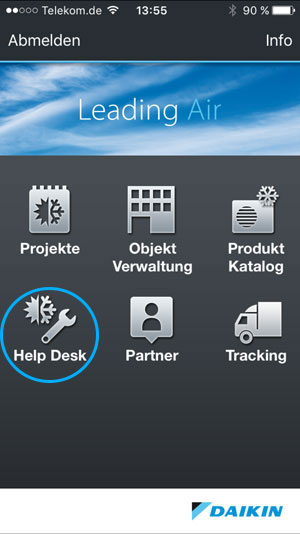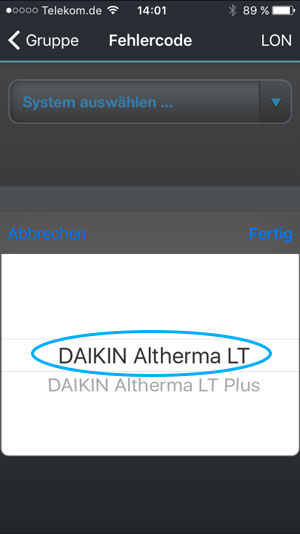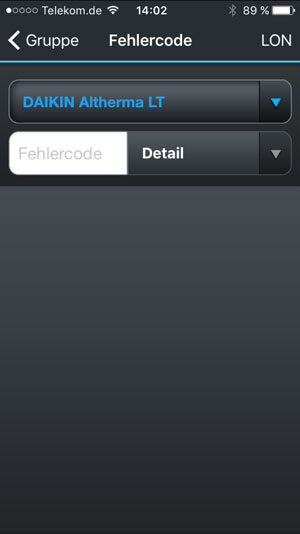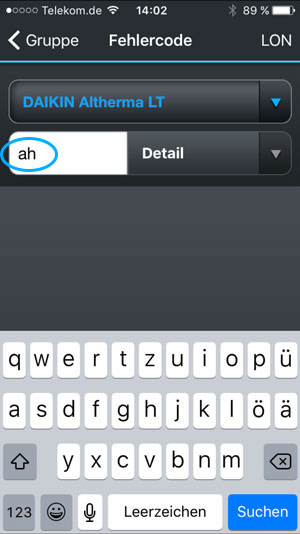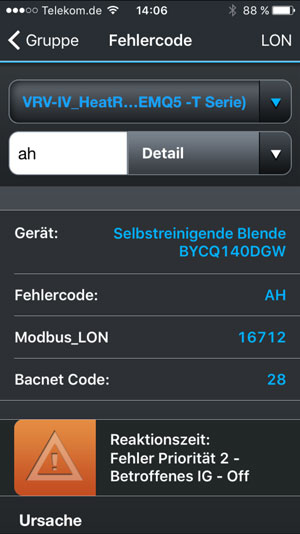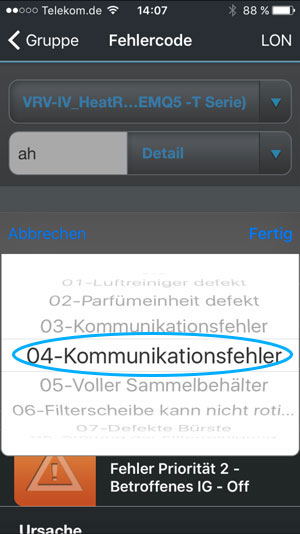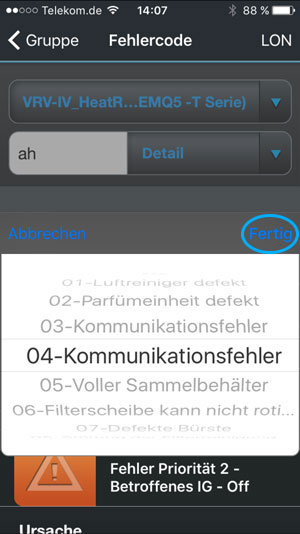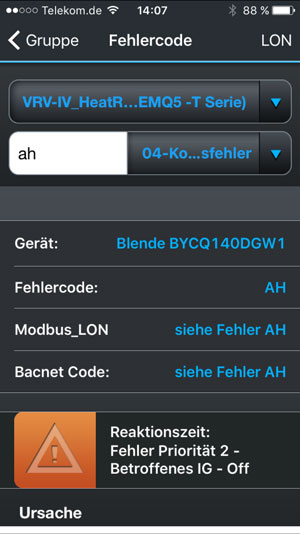Nachdem Sie den Help Desk geöffnet haben sehen Sie die Maske Help Desk mit Systemausauswahl und Störcode-Eingabe.
Wählen Sie nun im ersten Schritt mittels der Systemwahl das System zu dem gewünschten Gerät. Die Systemauswahl bietet die Möglichkeit mittels vertikaler Wischbewegung zwischen diesen System zu wählen:
- DAIKIN Altherma LT
- DAIKIN Altherma LT Plus
- DAIKIN Refrigeration
- DAIKIN Sky Air
- DAIKIN Split
- DAIKIN VRV
Bestätigen Sie Ihre Auswahl mit der Schaltfläche "Fertig". Sie sehen nun in der Systemauswahl Ihr gewähltes System.
Gehen Sie nun weiter zum nächsten Schritt (Help Desk - Fehlercode) mit der Fehlercode-Eingabe.